Текстовые поля. Задание размера поля
Здравствуйте, уважаемые читатели! Сегодня мы рассмотрим как задавать размеры блочных элементов веб страницы с помощью css свойств и настроить отображение контента в случае если он не помещается в элементе.
width и height — ширина и высота элементов в css
С помощью атрибутов стиля width и height можно задавать соответственно ширину и высоту блочных элементов:
width: auto|<ширина>|inherit
height: auto|<ширина>|inherit
В качестве значений можно использовать любые доступные в css единицы измерения - например, пикселы (px), дюймы (in), пункты (pt) и др.:
p {width:200px; height:150px}
Кроме абсолютных единиц можно задавать относительное значение размера элементов в процентах. В этом случае ширина и высота элемента будет зависеть от ширины и высоты родительского элемента. Если родитель явно не указан, то размеры будут зависеть от окна браузера.
div {width:40%;}
Значение auto отдает управление размерами элемента веб-браузеру и является значением по умолчанию. В этом случае размеры элемента будут такие, чтобы в нем полностью поместилось все его содержимое.
Рассмотрим несколько примеров.
Добро пожаловать на наш автомобильный сайт. Здесь Вы найдете много интересных и полезных статей об автомобилях, об их технических характеристиках и особенностях.
Результат:
В этом примере мы создали блок div и вложили в него абзац p с текстом. Для div-а мы строго задали размеры 300 на 300 пикселей. У элемента p значения свойств width и height равны auto, поэтому как видно на скриншоте, его ширина установилась равной ширине родительского элемента, а высота стала такой, чтобы в нем поместился весь содержащийся в абзаце текст.
Теперь изменим css настройки для абзаца p и зададим фиксированные размеры:
Layer2 {
background: #eee;
width:250px;
}
Результат:

Как видим ширина абзаца стала уже и равна 250 пикселей, а его высота увеличилась так, чтобы уместился текст, так как параметр height остался равным auto.
Теперь давайте зададим высоту и ширину абзаца в процентах:
Layer2 {
background: #eee;
width:50%;
height:50%;
}
Результат:

Как видно на картинке, ширина элемента p стала равна половине ширины элемента div. А высота увеличилась и стала равна 75 процентам высоты div.
При задании ширины и высоты каких-либо элементов в относительных единицах, может понадобиться указать минимальные и максимальные возможные размеры. Ведь, например, при изменении размеров окна браузера размеры элемента могут уменьшаться и увеличиваться до таких размеров, что удобочитаемость сайта станет очень низкой.
Определить минимальную ширину и высоту можно с помощью атрибутов min-width и min-heigh:
min-width: <ширина>
min-height: <высота>
Аналогичные атрибуты стиля max-width и max-height позволяют задать максимальные размеры:
max-width: <ширина>
max-height: <высота>
Понятно, что при задании максимальных и минимальных значений высоты и ширины, размеры элемента не смогут стать больше максимального и меньше минимального значений.
Стоит уточнить, что задание параметров height и width имеет смысл только для блочных тегов , так как для строчных элементов эти параметры браузером не обрабатываются.
Может получиться так, что при задании жестких параметров высоты и ширины элементу, содержащийся в нем контент может не вписаться в ограниченную область.
Например, уменьшим размеры абзаца p из выше рассмотренных примеров до 100 пикселей:
Layer2 {
background: #eee;
width:100px;
height:100px;
}
Результат:

Как видно, текст вышел за границы абзаца и выглядит это не очень красиво. Для избежания подобных ситуаций существует правило css — overflow.
Параметр переполнения overflow для скрытия (hidden, visible) или прокрутки (scroll, auto) контента
Переполнение контента может возникнуть, когда ограничивают и ширину и высоту элемента. Рассмотрим два абзаца:
Текст первого абзаца
Текст второго абзаца
Результат:
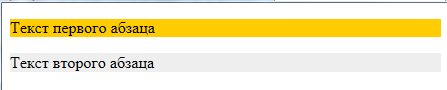
Так как ни ширина ни высота для абзацев не заданы, то браузер самостоятельно рассчитывает их исходя из своего собственного понимания значения auto. В результате абзацы по ширине заняли все доступное пространство, а по высоте в соответствии с содержащимся в них контентом.
Теперь у первого абзаца ограничим ширину:
Текст первого абзаца
Текст второго абзаца
Результат:
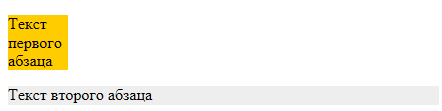
Ширина абзаца ожидаемо уменьшилась, а высота установилась такой, чтобы вместить в себя весь текст.
Ну а теперь ограничим у первого абзаца и высоту:
Текст первого абзаца
Текст второго абзаца

В результате получилось, что текст в такой ограниченный абзац не влазит и поэтому он наехал на область нижнего соседа. Соответственно прочитать текст ни в первом ни во втором абзацах практически не возможно. Именно для управления поведением контента в таких ситуациях существует правило overflow :
overflow: visible|hidden|scroll|auto|inherit
По умолчанию overflow принимает значение visible, которое сообщает браузеру, чтобы он отображал содержимое не уместившееся в контейнере. Результат можно увидеть на примере выше.
Правило скрывает все, что не помещается в контейнере:

Значение scroll отобразит в элементе по вертикали и горизонтали полосы прокрутки даже в том случае, если все содержимое умещается:
Текст первого абзаца
Текст второго абзаца

Наиболее популярным и логичным решением, если вам понадобится сделать полосы прокрутки для контейнера является значение auto . В этом случае браузер сам будет определять когда и по каким осям стоит отображать полосы прокрутки:
Текст первого абзаца
Текст второго абзаца
Результат:

Для настройки полос прокрутки можно также использовать атрибуты стиля overflow-x и overflow-y, которые позволяют настраивать отображение прокрутки по отдельным осям. Таким образом отвечает за горизонтальную ось , а за вертикальную ось .
Поэтому если вам, например, нужно чтобы в абзаце горизонтальная прокрутка не появлялась никогда, а вертикальная появлялась только по необходимости, то достаточно написать следующее правило css:
p{overflow-x:hidden;overflow-y:auto;}
И задача будет решена.
На этом все. До новых встреч. Не забудьте подписаться на обновления блога и буду благодарен если воспользуетесь кнопочками социальных сетей.
Тег является одним из разносторонних элементов формы и позволяет создавать разные элементы интерфейса и обеспечить взаимодействие с пользователем. Главным образом предназначен для создания текстовых полей, различных кнопок, переключателей и флажков. Хотя элемент не требуется помещать внутрь контейнера
Параметры
Описание параметров тега
Параметр ALIGN
Определяет, как выравнивать поле с изображением относительно текста или других элементов формы.
Синтаксис
Аргументы
- bottom - Выравнивание нижней границы изображения по окружающему тексту
- left - Выравнивает изображение по левому краю окна
- middle - Выравнивание середины изображения по базовой линии текущей строки.
- right - Выравнивает изображение по правому краю окна.
- top - Верхняя граница изображения выравнивается по самому высокому элементу текущей строки.
Значение по умолчанию bottom. Браузеры также подддерживают аргументы absbottom , absmiddle , baseline и texttop , которые не включены в спецификацию HTML 4.01.
Параметр ALT
Параметр alt устанавливает альтернативный текст для поля с изображением. Такой текст позволяет получить текстовую информацию о рисунке при отключенной в браузере загрузке изображений. Поскольку загрузка изображений происходит после получения браузером информации о нем, то замещающий рисунок текст появляется раньше. А уже по мере загрузки текст будет сменяться изображением. Браузеры также отображают альтернативный текст в виде подсказки, появляющейся при наведении курсора мыши на изображение.
Синтаксис
Значением может быть любая подходящая текстовая строка. Ее обязательно надо брать в двойные или одинарные кавычки.
Параметр BORDER
Браузеры обрабатывают изображения, добавленные через тег , подобно рисункам, созданным с помощью тега . В том числе вокруг изображения можно добавить рамку, цвет которой совпадает с цветом текста.
Синтаксис
Допустимое значение - любое целое положительное число в пикселах. Значение по умолчанию 0.
Параметр CHECKED
Этот параметр определяет, помечен ли заранее такой элемент формы, как флажок или переключатель. В случае использования переключателей (radiobutton), может быть отмечен только один элемент группы, для флажков (checkbox) допустимо пометить хоть все элементы.
Синтаксис
Параметр DISABLED
Блокирует доступ и изменение поля формы. Оно в таком случае отображается серым и недоступным для активации пользователем. Кроме того, такое поле не может получить фокус путем нажатия на клавишу Tab, мышью или другим способом. Тем не менее, такое состояние поля можно менять с помощью скриптов.
Синтаксис
Параметр MAXLENGTH
Устанавливает максимальное число символов, которое может быть введено пользователем в текстовом поле. Когда это количество достигается при наборе, дальнейший ввод становится невозможным.
Синтаксис
Параметр NAME
Определяет уникальное имя элемента формы. Как правило, это имя используется при отправке данных на сервер или для доступа к введенным данным поля через скрипты.
Синтаксис
В качестве имени используется набор символов, включая числа и буквы. JavaScript чувствителен к регистру, поэтому при обращении к элементу по имени соблюдайте ту же форму написания, что и в параметре name.
Параметр READONLY
Когда к тегу добавляется параметр readonly, текстовое поле не может изменяться пользователем, в том числе вводиться новый текст или модифицироваться существующий. Кроме того, такое поле не может получить фокус путем нажатия на клавишу Tab, мышью или другим способом. Тем не менее, состояние и содержимое поля можно менять с помощью скриптов.
Синтаксис
Параметр SIZE
Ширина текстового поля, которое определяется числом символов моноширинного шрифта. Иными словами, ширина задается количеством близстоящих букв одинаковой ширины по горизонтали. Если размер шрифта изменяется с помощью стилей, ширина также соответственно меняется.
Синтаксис
Допустимое значение - любое целое положительное число.
Параметр SRC
Адрес графического файла, который будет отображаться на веб-странице в поле с изображением.
Синтаксис
В качестве значения принимается полный или относительный путь к файлу.
Параметр TYPE
Обязательный параметр type сообщает браузеру, к какому типу относится элемент формы.
Синтаксис
Аргументы
- button - Кнопка.
- checkbox - Флажки. Позволяют выбрать более одного варианта из предложенных.
- file - Поле для ввода имени файла, который пересылается на сервер.
- hidden - Скрытое поле. Оно никак не отображается на веб-странице.
- image - Поле с изображением. При нажатии на рисунок данные формы отправляются на сервер.
- password - Обычное текстовое поле, но отличается от него тем, что все символы показываются звездочками. Предназначено для того, чтобы никто не подглядел вводимый пароль.
- radio - Переключатели. Используются, когда следует выбрать один вариант из нескольких предложенных.
- reset - Кнопка для возвращение данных формы в первоначальное значение.
- submit - Кнопка для отправки данных формы на сервер.
- text - Текстовое поле. Предназначено для ввода символов с помощью клавиатуры.
Значение по умолчанию - text.
Параметр VALUE
Определяет значение элемента формы, которое будет отправлено на сервер или получено с помощью клиентских скриптов. На сервер отправляется пара «имя=значение», где имя задается параметром name тега , а значение — параметром value.
В зависимости от типа элемента параметр value выступает в следующей роли:
- для кнопок (input type="button | reset | submit") устанавливает текстовую надпись на них;
- для текстовых полей (input type="password | text") указывает предварительно введенную строку. Пользователь может стирать текст и вводить свои символы, но при использовании в форме кнопки Reset пользовательский текст очищается и восстанавливается введенный в параметре value;
- для флажков и переключателей (input type="checkbox | radio") уникально определяет каждый элемент, с тем, чтобы клиентская или серверная программа могла однозначно определить, какой пункт выбрал пользователь.
Думаю, что многим верстальщикам (и не только) приходилось верстать текстовые поля (), задавая им произвольные размеры. Но как сделать данный элемент резиновым и удовлетворить условиям:
- Возможность установки любых горизонтальных и вертикальных отступов у текста;
- Элемент должен занимать весь контейнер, в который он помещен;
- Клик мышью в любое место текстового поля устанавливает в нем курсор.
Ответ достаточно прост и решается следующим методом:
Для начала, надо понять, что происходит с input-элементом при выставлении его ширины в 100% и добавления слева и справа отступов для текста.Согласно стандартам CSS (а в данном случае их поддерживают все браузеры), результирующая ширина элемента input, при отсутствии границ (border ) и внешних отступов полей (margin ), будет равна:
width = width + padding-left + padding-right
Т.е. она будет больше на величину внутренних горизонтальных отступов, и получившийся при этом элемент будет выступать за отведенную для него область.
Чтобы итоговая ширина была равна 100%, можно использовать систему из двух контейнеров:
Каждый контейнер выполняет свою роль:
- input-width – этот контейнер задает результирующую ширину текстового поля;
- width-setter – этот контейнер задает ширину input-элемента за вычетом горизонтальных внутренних отступов.
Input-width {
height:23px;
border:1px solid #999;
background:#fff;
}
.width-setter {
height:23px;
margin:0 9px;
}
.width-setter input {
width:100%;
height:14px;
padding:4px 9px 5px;
margin:0;
font-family:Tahoma, Geneva, sans-serif;
font-size:12px;
line-height:14px;
color:#000;
border:0 none;
background:#9C6;
}
Пример 1
Из стилей получается, что элемент input-width
задает ширину, которую должно было занимать текстовое поле. Элемент width-setter
задает ширину input-элемента меньше на горизонтальные внутренние отступы. Стоит заметить, что его внешние отступы поля (margin
) должны быть равны padding-left
и padding-right
для элемента input.
При таком описании input-элемент будет выступать из width-setter
на величину своих горизонтальных отступов (padding
), а в IE6 - растягивать всех «родителей» под собственные размеры (пример 1). Также в браузерах IE6-7 input-элемент имеет отступы, которые нельзя убрать, обнуляя свойство margin
. Чтобы изменить такое расположение, надо сдвинуть текстовое поле влево, на размер левого отступа (padding-left
). Можно это осуществить через position:relative, но при этом в IE6 останется растянутым под ширину текстового поля input контейнер width-setter
. Для устранения растяжения надо сделать так, чтобы элемент не мог влиять на размеры своего родителя, задав, например, ему position:absolute
.
Опишем по-новому исходный набор контейнеров:
Input-width {
height:23px;
border:1px solid #999;
background:#fff;
}
.width-setter {
height:23px;
margin:0 9px;
position:relative;
}
.width-setter input {
width:100%;
height:14px;
padding:4px 9px 5px;
margin:0;
font-family:Tahoma, Geneva, sans-serif;
font-size:12px;
line-height:14px;
color:#000;
border:0 none;
background:#9C6;
position:absolute;
left:-9px;
top:0;
}
Пример 2
В итоге, при применении таких стилей выполняются поставленные в начале задачи. Текстовое поле получилось с заданными отступами резиновым и кликабельным в любом его месте.
Чтобы задать конкретную ширину итоговому элементу, необходимо лишь прописать свойство width
для контейнера input-width
.
Примечание . Приведенный метод реализации резинового текстового поля проверен на Doctype: HTML 4.01, XHTML 1.0 и HTML (HTML 5) - и имеет кроссбраузерность: IE6-8, Opera 9+, FF 2.0+, Safary 2.0+, Chrome. При отсутствии Doctype кроссбраузерная работоспособность метода не гарантирована.
Последнее обновление: 08.04.2016
Однострочное текстовое поле создается с помощью элемента input , когда его атрибут type имеет значение text:
С помощью ряда дополнительных атрибутов можно настроить текстовое поле:
dirname : устанавливает направление текста
maxlength : максимально допустимое количество символов в текстовом поле
pattern : определяет шаблон, которому должен соответствовать вводимый текст
placeholder : устанавливает текст, который по умолчанию отображается в текстовом поле
readonly : делает текстовом поле доступным только для чтения
required : указывает, что текстовое поле обязательно должно иметь значение
size : устанавливает ширину текстового поля в видимых символах
value : устанавливает значение по умолчанию в текстовом поле
Применим некоторые атрибуты:
В этом примере во втором текстовом поле сразу устанавливаются атрибуты maxlength и size . При этом size - то есть количество символов, которые помещаются в видимое пространство поля больше, чем допустимое количество символов. Однако все равно ввести символов больше, чем maxlength, мы не сможем.
В данном случае также важно различать атрибуты value и placeholder , хотя оба устанавливают видимый текст в поле. Однако placeholder устанавливает своего рода подсказку или приглашение к вводу, поэтому он обычно отмечается серым цветом. В то время как значение value представляет введенный в поле текст по умолчанию:
Атрибуты readonly и disabled делают текстовое поле недоступным, однако сопровождаются разным визуальным эффектом. В случае с disabled текстовое поле затеняется:
Среди атрибутов текстового поля также следует отметить такой атрибут как list . Он содержит ссылку на элемент datalist , который определяет набор значений, появляющихся в виде подсказки при вводе в текстовое поле. Например:
Атрибут list текстового поля указывает на id элемента datalist. Сам элемент datalist с помощью вложенных элементов option определяет элементы списка. И при вводе в текстовое поле этот список отображается в виде подсказки.
Поле поиска
Для создания полей поиска предназначен элемент input с атрибутом type="search" . Формально он представляет собой простое текстовое поле:
Поле ввода пароля
Для ввода пароля используется элемент input с атрибутом type="password" . Его отличительной чертой является то, что вводимые символы маскируются точками:
С помощью свойства "Размер поля" у числовых полей в таблицах Access можно регулировать объем, занимаемый записями в базе данных. Размер можно менять и у текстовых полей, хотя эффект этого с точки зрения экономии пространства не так заметен.
Примечание: Функции, описанные в этой статье, не относятся к веб-приложениям и веб-базам данных Access.
В этой статье
Результат изменения размера поля
Можно менять размер как пустого поля, так и поля, которое уже содержит данные. Результат изменения размера поля зависит от того, содержит ли оно данные.
Если поле не содержит данных При изменении размера поля устанавливается предельный размер новых значений в этом поле. Для числовых полей размер точно определяет объем дискового пространства, используемого приложением Access для хранения каждого значения соответствующего поля. Для текстовых полей размер поля определяет максимальный объем дискового пространства, который Access может выделить для каждого значения этого поле.
Если поле содержит данные При изменении размера поля Access обрезает все значения в поле, которые превышают заданный размер, а также ограничивает размер новых значений данных в поле, как описано выше.
Изменение размера числового поля
Совет:
Байт - для целых чисел от 0 до 255. Для хранения требуется 1 байт.
Целое число - для целых чисел от -32 768 до +32 767. Для хранения требуется 2 байта.
Длинное целое - для целых чисел от -2 147 483 648 до +2 147 483 647. Для хранения требуется 4 байта.
Совет: Тип данных "Длинное целое" следует использовать при создании внешнего ключа для связывания поля с полем первичного ключа другой таблицы, которое имеет тип данных "Счетчик".
Одинарное с плавающей точкой - для чисел с плавающей точкой от -3,4 x 1038 до +3,4 x 1038, которые имеют до 7 значимых разрядов. Для хранения требуется 4 байта.
Двойное с плавающей точкой - для чисел с плавающей точкой от -1,797 x 10308 до +1,797 x 10308, которые имеют до 15 значимых разрядов. Для хранения требуется 8 байтов.
Код репликации - для идентификатора GUID, необходимого для репликации.
Примечание: Репликация не поддерживается для файлов формата ACCDB.
Действительное число - для числовых значений от -9,999... x 1027 до +9,999... x 1027. Для хранения требуется 12 байтов.
Конструктор .
В области Свойства поля на вкладке Общие Размер поля . Можно выбрать одно из значений, перечисленных ниже.
Изменение размера текстового поля
Совет: Если поле, размер которого необходимо изменить, уже содержит данные, перед продолжением рекомендуется создать резервную копию базы.
В области навигации щелкните правой кнопкой мыши таблицу, содержащую поле, которое нужно изменить, и выберите команду Конструктор .
В сетке конструктора таблицы выберите поле, размер которого необходимо изменить.
В области Свойства поля на вкладке Общие укажите новый размер поля в качестве значения свойства Размер поля . Введите значение от 1 до 255. Это число определяет максимальное количество символов, содержащихся в каждом из значений. Для больших полей используйте тип данных Memo (в Access 2016 - "Длинный текст").
Примечание: Для данных в текстовых полях (в Access 2016 - "Краткий текст") Access не резервирует больше места, чем необходимо для хранения фактических значений. Свойство Размер поля определяет размер максимального значения поля.













